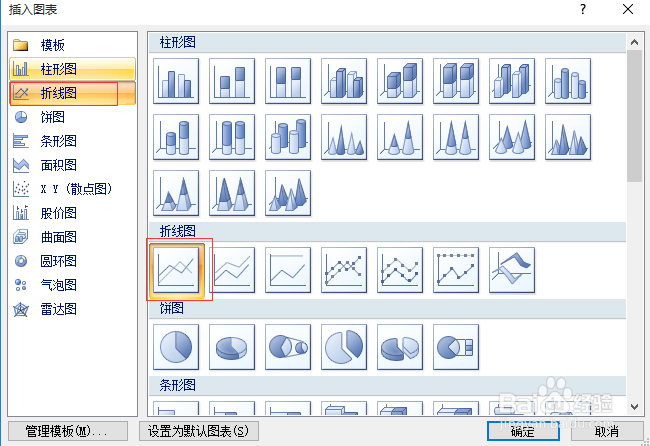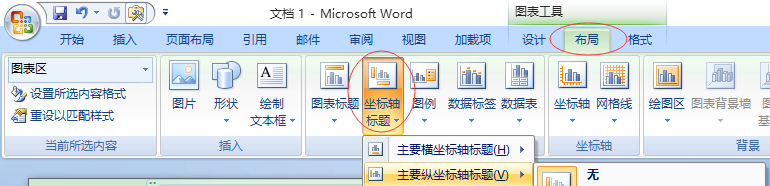1、新建word文档,点击插入下面的图表按钮
2、系统弹出插入图表对话框,点击左侧的折线图,在右侧选择合适的样式
3、点确定,系统会打开一个表格,这个表格里面的数据就是用于绘制折线图的数据来源,可以根据自己需要对数据进行修改。
4、调整后的数据如下图所示,调整好后关闭表格页面。
5、再回到文档正文窗口,就能够看到初具雏形的折线图了。
6、再为图表的横坐标和纵坐标添加标题。选中图表,点击图表工具|布局|坐标轴标题,在下拉菜单中分别选择主要横坐标轴标题和主要纵坐标标题进行相应设置即可。
7、整个设置完之后的效果如下图所示。